Tegenwoordig is het toevoegen van watermerken aan uw werken steeds belangrijker geworden. Het kan uw inhoud effectief beschermen tegen diefstal en het is ook een manier om uw merk te promoten. In dit bericht deel ik met jullie allemaal vier manieren om een watermerk te maken.
Een groeiend aantal mensen deelt hun werk graag op YouTube, Instagram, Twitter en andere sociale netwerken. Sommigen van hen stelen echter andermans video's of afbeeldingen en posten zonder toestemming op hun sociale netwerken (probeer MiniTool MovieMaker om uw eigen video te maken).
Onder deze omstandigheden kiezen makers ervoor om hun werken van een watermerk te voorzien. Het maken van een watermerk is de meest effectieve manier om te voorkomen dat dieven uw inhoud stelen en uw merk op te bouwen. En een watermerk kan niet gemakkelijk worden gewist.
In dit bericht leer je hoe je een watermerk maakt voor video, foto, word en PDF, wat de kans op diefstal aanzienlijk verkleint.
Deel 1. Een watermerk maken voor video
Een videowatermerk kan een logo of tekst zijn. Deel één laat je zien hoe je een logo en tekstwatermerk voor je video kunt maken.
Maak een logo voor video
Je kunt eenvoudig je eigen watermerk gratis online maken in Canva. Canva is een uitstekende online ontwerptool waarmee je een logo, poster, thumbnail, Facebook-omslag, enz. kunt maken. Wat nog belangrijker is, het is gratis te gebruiken. Hieronder zul je begrijpen hoe je Canva kunt gebruiken om een logo te maken. Hier ga je!
Stap 1. Ga naar Canva en log in met je Google-account.
Stap 2. Voer "logo" in de zoekbalk in en u zult zien dat alle gratis logo-sjablonen hier worden vermeld.
Stap 3. Klik op het gewenste logosjabloon en u wordt naar de bewerkingspagina geleid.
Stap 4. Op deze pagina kunt u de bestaande tekst vervangen door uw merknaam en het lettertype, de kleur en de grootte wijzigen.
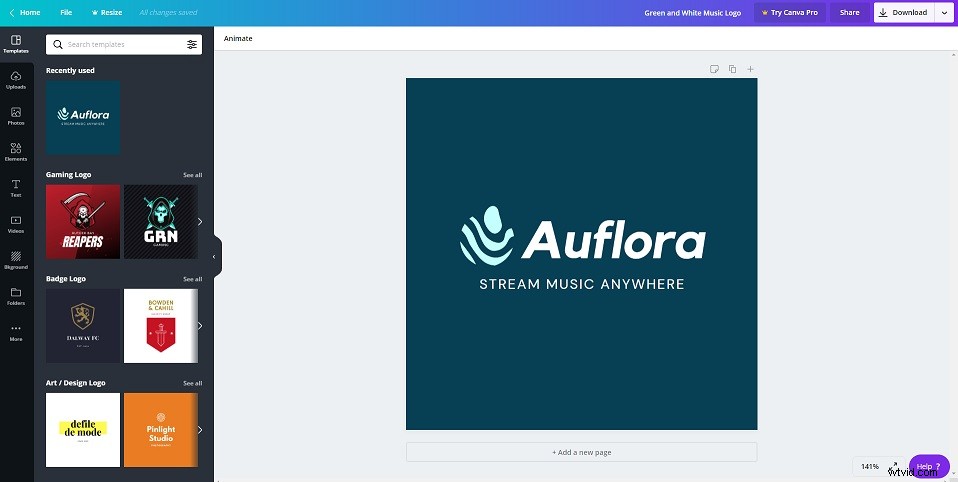
Stap 5. Druk daarna op de Download om het gemaakte logo op te slaan. Als het logo te groot is, kun je het onnodige deel van het logo wegsnijden met een bijsnijder.
Na het maken van een logo, is de volgende stap het toevoegen van een logo aan video. Hier is een korte handleiding:
Stap 1. Open Format Factory na installatie op onze pc.
Stap 2. Klik op Video en kies het gewenste uitvoerformaat.
Stap 3. Upload vervolgens de video waaraan u een logo wilt toevoegen.
Stap 4. Kies Uitvoerinstellingen en tik vervolgens op Watermerk in de rechter benedenhoek van het venster.
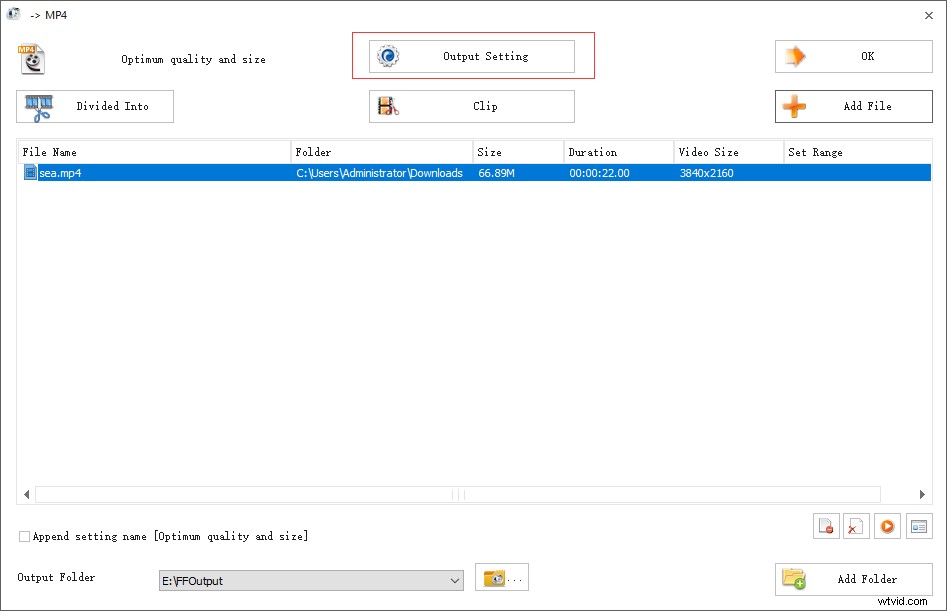
Stap 5. Druk op Foto's toevoegen om het logo te importeren en naar de rechterbovenhoek te verplaatsen. Hier kun je het logo verkleinen en transparant maken.
Misschien vind je het leuk:Logo transparant maken.
Stap 6. Als u klaar bent, klikt u op OK om terug te keren naar het uitvoervenster.
Stap 7. Klik vervolgens op de OK knop, kies de video en start de conversie.
Stap 8. Na een tijdje kun je de video met watermerk controleren door op het mappictogram te klikken.
Tekstwatermerk voor video maken
Als het maken van een logo te ingewikkeld voor je is, kun je overwegen een tekstwatermerk voor je video te maken. Om een tekstwatermerk te maken, kan MiniTool MovieMaker deze klus gemakkelijk klaren. Naast het watermerken van je video, wordt het ook geleverd met veel bewerkingsfuncties, zoals omkeren, versnellen, vertragen, splitsen, bijsnijden, knippen en meer.
Laten we eens kijken hoe u een watermerk kunt maken met MiniTool MovieMaker.
Stap 1. Start MiniTool MovieMaker
Download MiniTool MovieMaker en installeer het op de computer. Voer het vervolgens uit om toegang te krijgen tot de hoofdgebruikersinterface.
Stap 2. Importeer de video
Importeer de doelvideo door te klikken op Mediabestanden importeren en sleep de video naar de tijdlijn. Of klik op "+ ” om de video aan de tijdlijn toe te voegen.
Stap 3. Maak een tekstwatermerk
Tik op Tekst in de menubalk en kies Bijschrift om door ondertitelingssjablonen te bladeren. Beweeg uw muis over uw favoriete sjabloon en druk op "+ ” om de sjabloon aan het tekstspoor toe te voegen. Vervolgens moet u de tekst in het tekstbewerkingsgebied typen. Als je een YouTuber bent, kun je je YouTube-kanaalnaam of je merknaam invoeren.
Tekstwatermerk bewerken :U mag de tekstkleur en -grootte wijzigen en het lettertype van de tekst aanpassen.
Pas de duur van het tekstwatermerk aan :De standaardduur van tekst is 4 seconden. Om het tekstwatermerk langer te laten lijken, moet je het eindpunt naar rechts slepen totdat het in de video past.
Nadat u dit hebt gedaan, drukt u op OK om wijzigingen toe te passen.
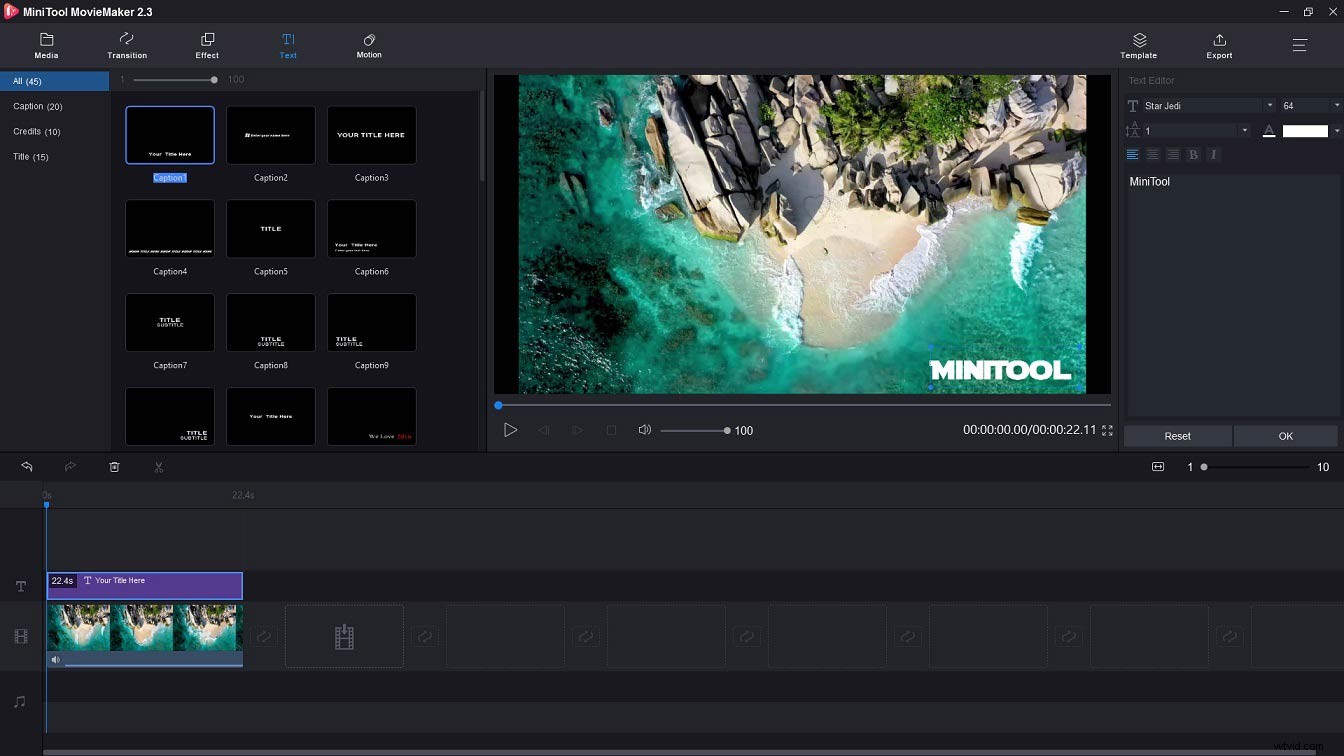
Stap 4. Exporteer de video met watermerk
Ga ten slotte naar Exporteren en configureer de uitvoerinstellingen. Exporteer vervolgens de video met watermerk.
Misschien vind je dit leuk:Top 8 video-editors zonder watermerk voor pc (2020).
Belangrijkste kenmerken
- Zonder watermerken, geen advertenties, geen bundels, geen virussen.
- Diverse filmsjablonen, titels, aftiteling en bijschriften aanbieden.
- Boordevol videofusie, videosnijder, videosplitter en andere bewerkingstools.
- Bewegingseffecten, filters en overgangen bieden.
- Sla uw projectbestanden automatisch op.
- Video in elk populair formaat kan worden geopend en bewerkt.
Voeg watermerk toe aan video op YouTube
Wat als je een watermerk voor YouTube-video's wilt maken nadat je het hebt geüpload? Maak je geen zorgen, de volgende zijn de stappen voor het toevoegen van een watermerk aan video's op YouTube. Zorg ervoor dat het watermerk de PNG- of GIF-indeling heeft, 150 x 150 pixels en niet meer dan 1 MB.
Stap 1. Ga naar YouTube en log in op je account.
Stap 2. Klik op je profielfoto nadat je de YouTube-homepage hebt geopend. Kies in het vervolgkeuzemenu de optie YouTube Studio.
Stap 3. Ga naar Instellingen> Kanaal en tik op Branding .
Stap 4. Klik op BEELD KIEZEN om het watermerk te uploaden.
Stap 5. Selecteer vervolgens de gewenste weergavetijdoptie en sla de wijzigingen op. Later wordt dit watermerk weergegeven op al je YouTube-video's.
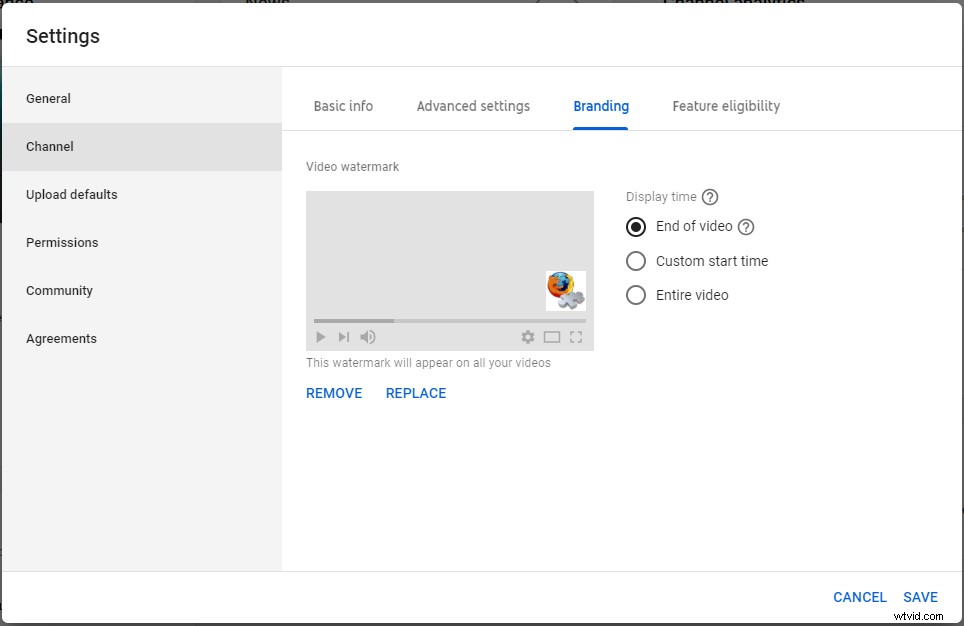
Deel 2. Een watermerk maken voor foto
Voor fotografen biedt het tweede deel een gedetailleerde handleiding voor het maken van een watermerk voor foto's.
Maak een watermerk voor foto in Photoshop
Professionele fotografen gebruiken Photoshop graag om foto's te retoucheren en om foto's van een watermerk te voorzien. Als u niet weet hoe u een watermerk kunt maken in Photoshop, volgt u de onderstaande stappen om te leren hoe u uw foto's van een watermerk kunt voorzien.
Stap 1. Open de Photoshop die je op je computer hebt geïnstalleerd.
Stap 2. Zoek de foto waarvan je een watermerk wilt maken en open deze met Photoshop.
Stap 3. Sleep vervolgens het gemaakte logo naar de foto.
Stap 4. Kies het logo, pas de bestandsgrootte aan en plaats het op de juiste locatie.
Stap 5. Selecteer het eerste hulpmiddel in het linkerdeelvenster om het logo in de foto in te voegen.
Stap 6. Ga naar Bestand> Opslaan voor internet om de foto met watermerk op te slaan.
Gerelateerd artikel:Top 4-methoden voor het verwijderen van objecten in Photoshop.
Maak online een watermerk voor foto
Wil je foto's gratis online watermerken? Befunky kan je daarbij helpen. Het is een gratis watermerk-app. Door het te gebruiken, kunt u gratis uw eigen watermerk online maken, foto's pixeleren, een logo aan een foto toevoegen, fotocollages maken, foto's onscherp maken, enz.
Hier leest u hoe u een watermerk voor uw foto's maakt.
Stap 1. Open uw browser en ga naar de BeFunky-website.
Stap 2. Klik op de startpagina op Aan de slag en kies de optie Een foto bewerken optie om door te gaan.
Stap 3. Tik op Openen> Computer om de foto te importeren.
Stap 4. Selecteer het tekstgereedschap in het linkerdeelvenster en voer de tekst in zoals "merknaam". Vervolgens kunt u uw favoriete lettertype, grootte, kleur, enz. kiezen. Of upload het gemaakte logo en bedek de foto met het logo.
Stap 5. Verplaats daarna de tekst naar de gewenste locatie van deze foto.
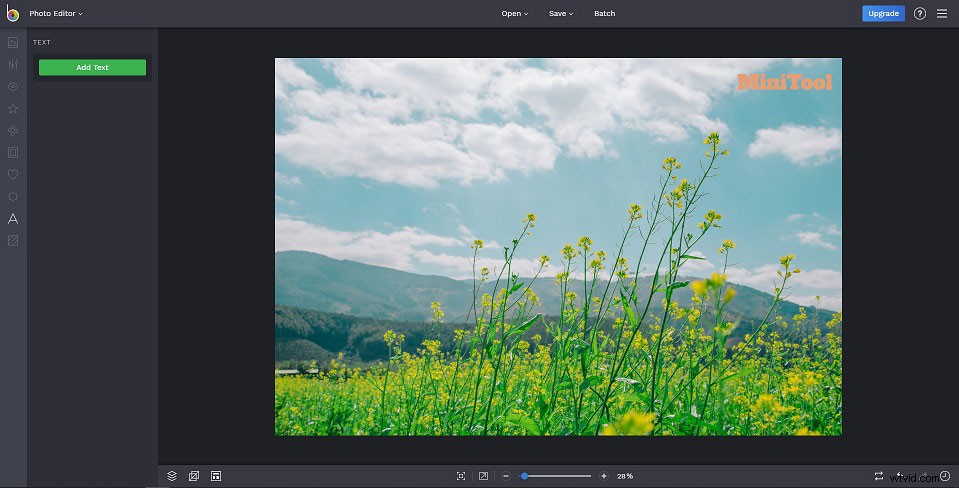
Stap 6. Sla uiteindelijk deze foto met watermerk op uw computer op.
Deel 3. Een watermerk maken in Word
Om te voorkomen dat uw documenten worden gestolen, laat dit deel u stap voor stap zien hoe u een watermerk in woord toevoegt. Eens kijken:
Stap 1. Open uw document en ga naar de Ontwerp tabblad.
Stap 2. Dan zul je zien dat het watermerkgereedschap zich in het gedeelte Pagina-achtergrond bevindt.
Stap 3. Klik erop en selecteer het gewenste ingebouwde watermerk in het vervolgkeuzemenu. Of kies het Aangepast watermerk optie om de tekst te typen die u wilt gebruiken.
Stap 4. Sla vervolgens het document met watermerk op.
Als u een tekstwatermerk in Word moet maken met nieuwe lettertypen, mag u dit bericht niet missen:De complete gids voor het toevoegen van lettertypen aan Word.
Deel 4. Een watermerk maken in PDF
U kunt een watermerk maken voor video, foto en Word. U kunt uw PDF's ook van een watermerk voorzien. Hoe een watermerk aan PDF toe te voegen? Hieronder staan de gedetailleerde stappen voor het watermerken van PDF's.
Stap 1. Ga naar de Soda PDF-website en kies de tool Watermerk toevoegen aan PDF.
Stap 2. Upload het PDF-bestand waarop u een watermerk wilt plaatsen door op BESTAND KIEZEN te klikken , Google Drive of Dropbox .
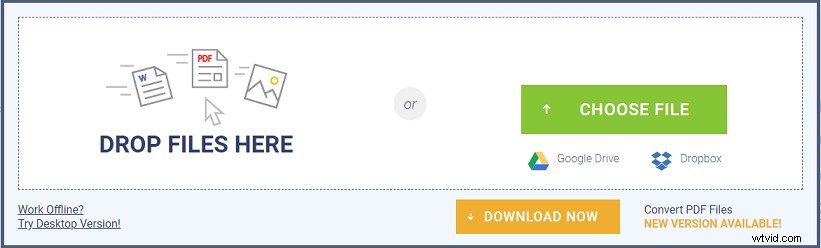
Stap 3. Typ de tekst die u wilt gebruiken of upload het gemaakte logo vanaf uw computer.
Stap 4. Kies de hele PDF- of servalpagina's om het watermerk weer te geven.
Stap 5. Wijzig vervolgens het uiterlijk van het watermerk, zoals dekking en locatie.
Stap 6. Druk op het einde op WATERMERK TOEVOEGEN om uw PDF van een watermerk te voorzien.
Deel 5. 5 beste gratis watermerkmakers
Nadat je hebt geleerd hoe je een watermerk kunt maken voor video, foto, Word en PDF, vind je hier de 5 beste gratis watermerkmakers.
- Canva
- BeFunky
- PhotoMarks
- Foto
- PickyMonkry
Aanbevolen artikel:4 tips om afbeeldingen transparant te maken.
Conclusie
Al met al is het maken van een watermerk nuttig voor makers om hun werken te beschermen tegen inbreuk. Dit bericht leert je hoe je een watermerk maakt voor video, foto, Word en PDF. Ik hoop dat je het leuk vindt!
Als je een suggestie hebt over dit bericht, neem dan contact met ons op via [email protected] of laat het ons weten in het opmerkingenveld.
Veelgestelde vragen over het maken van een watermerk
Hoe maak je een watermerk?- Ga naar Canva.
- Vind je favoriete logosjabloon.
- Vul uw merknaam in.
- Download het watermerk.
- Open de remove.bg-website en importeer het logo.
- Het logo zal binnen enkele seconden transparant zijn.
- Download het transparante logo van internet.
- Start de Photoshop-app.
- Open de foto en kies de tool.
- Maak een tekstwatermerk.
- Sla vervolgens de foto met watermerk op.
- Beveilig je video tegen diefstal.
- Help uw merkherkenning te vergroten.
